电脑重装系统下载的图文教程
- 分类:教程 回答于: 2021年09月25日 10:00:02
电脑中毒了或者出现一些无法解决的问题时最实际的办法就是系统重装,不过重装系统的步骤相对繁琐,重装时间长,但现在有了一键装机工具,就简单多了,又可以制作U盘启动盘来U盘重装系统,,下面我们就来看看电脑重装系统下载的图文教程。
1、先准备好一个空U盘,大小在8g以上。然后再接着下载一个系统之家重装软件。关闭电脑上的杀毒软件进入之后选择U盘模式。
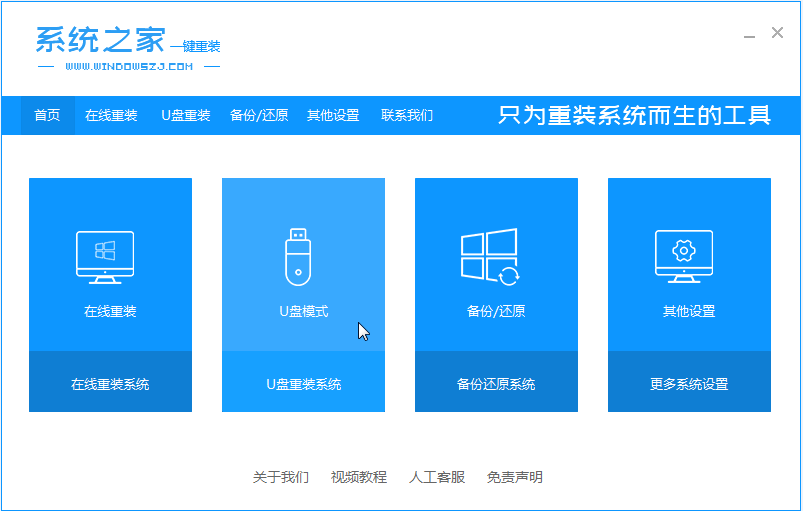
2、软件会自动检测到我们的U盘,这时单击开始制作。
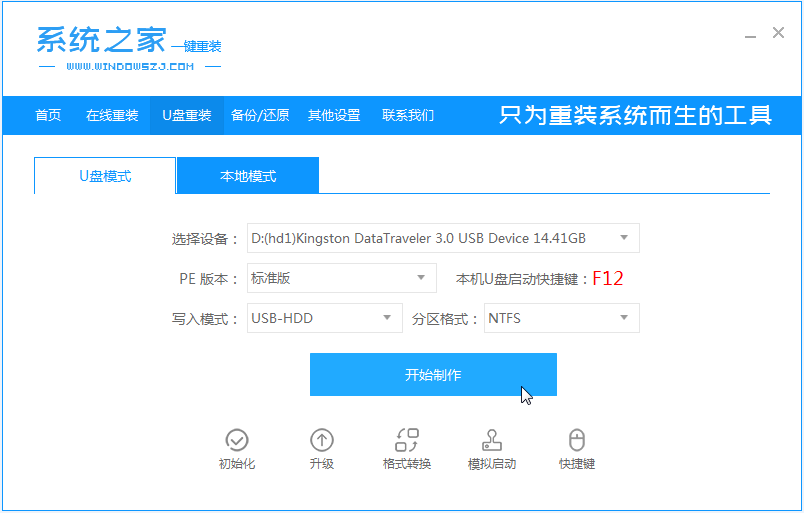
3、选择好系统之后然后提示我们备份U盘,备份后单击确定。
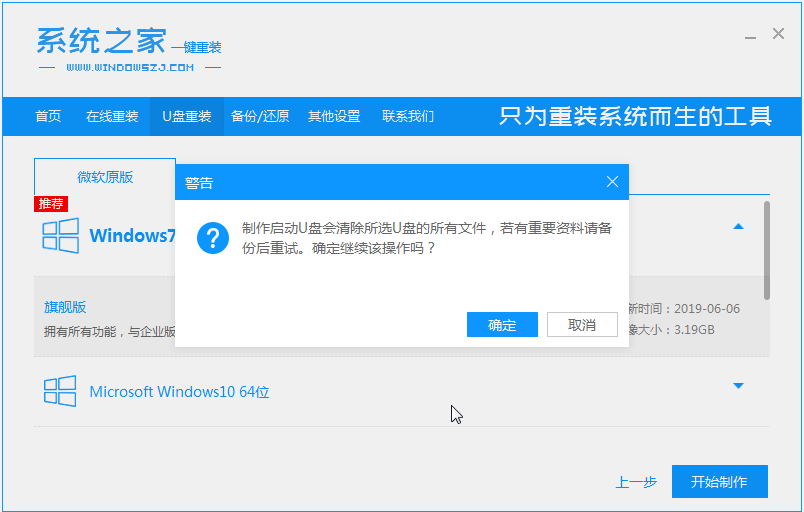
4、然后等待系统下载并成功制作U盘工具。然后拔出U盘并将其插入需要重新安装系统的计算机。
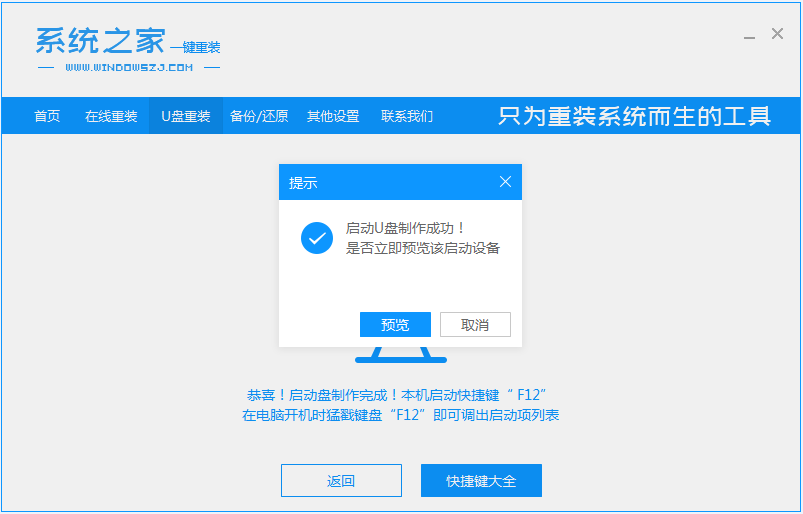
5、打开计算机后,热键立即为F12,ESC,F8等。出现的界面中,我们找到U盘选项,选择Enter进入。
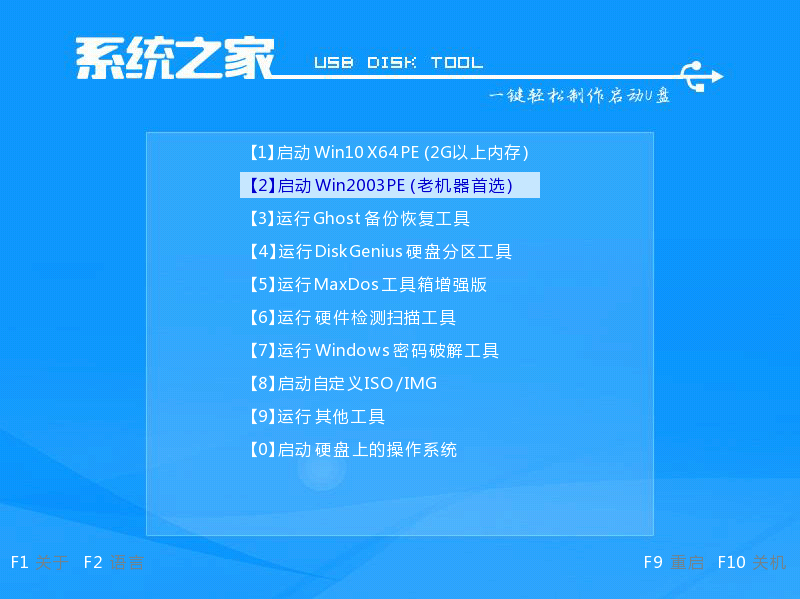
6、加载系统家庭PE系统界面,选择我们要安装的专业版,然后单击[安装]。
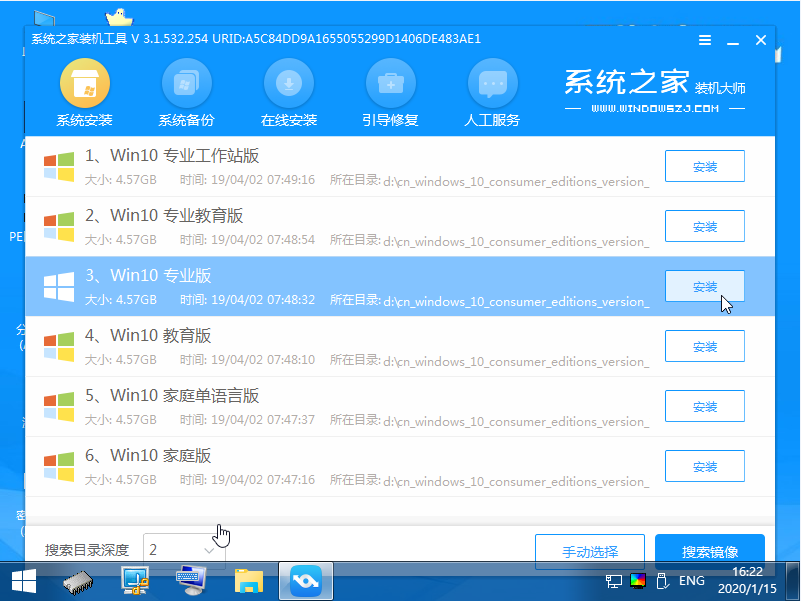
7、选择我们需要安装的位置。
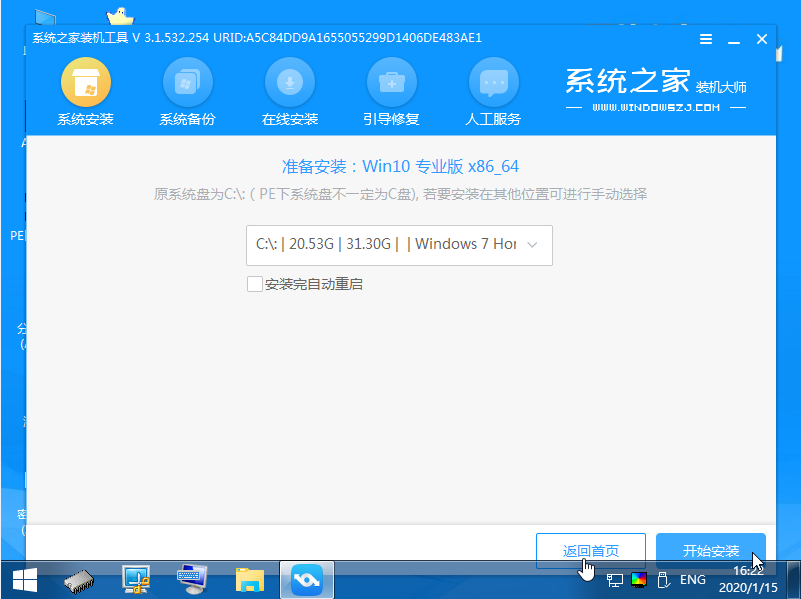
8、等待系统成功安装后,它提示安装已完成,取出U盘并重新启动计算机。
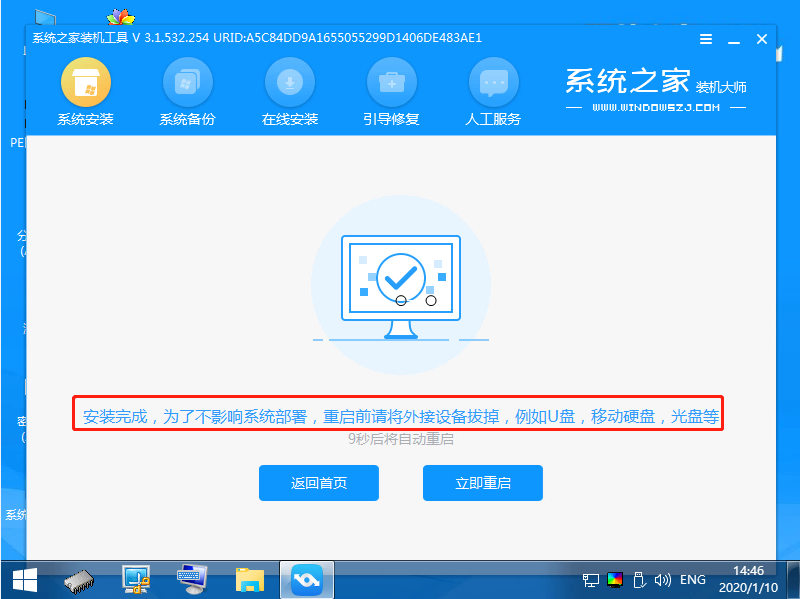
9、最后的重启就能进入到系统桌面去啦。
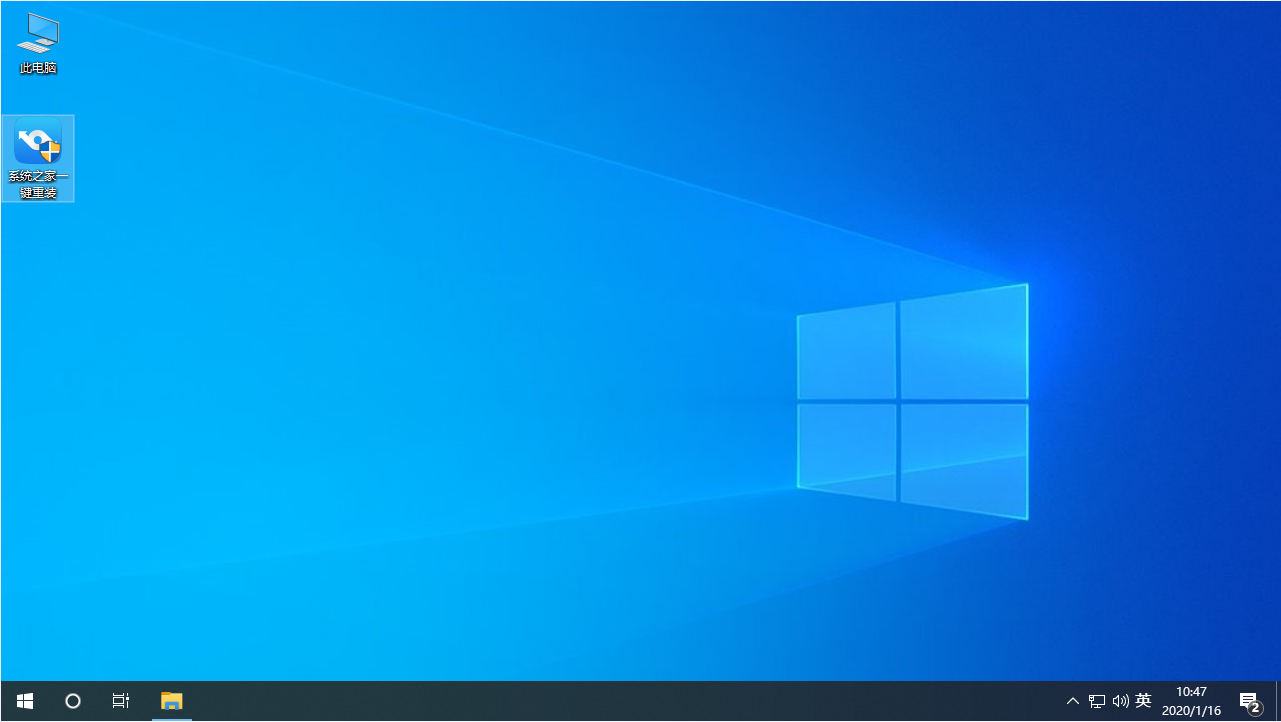
以上就是电脑重装系统下载的图文教程啦,希望能帮助到大家。
 有用
43
有用
43


 小白系统
小白系统


 1000
1000 1000
1000 1000
1000 1000
1000 1000
1000 1000
1000 1000
1000 1000
1000 1000
1000 1000
1000猜您喜欢
- Linux内核:开源操作系统的核心..2023/11/18
- 腾达路由器:稳定高速的网络连接解决方..2023/12/09
- 无法进系统电脑蓝屏了怎么办修复方法..2021/10/25
- 重装系统的软件2022/10/17
- 用重装系统软件给电脑系统重装哪个好..2023/03/07
- 华硕关闭uefi模式设置方法2016/08/29
相关推荐
- 闪盘和u盘的区别有哪些?2016/11/13
- 硬盘坏道修复方法-完美解决硬盘问题..2023/11/07
- "驱动精灵:让电脑运行更顺畅"..2023/05/30
- 老机专用超流畅win7系统下载安装教程..2021/03/15
- 白云一键重装系统教程图文..2022/11/15
- 惠普11代笔记本重装系统教程..2022/06/01




















 关注微信公众号
关注微信公众号





